Deze eenvoudige handleiding helpt u bij het toevoegen van een profielfoto aan uw FinView Control-account.
1. Plaats de muisaanwijzer op je gebruikersaccount.
Plaats de muisaanwijzer op uw gebruikersaccount, linksonder op het scherm.
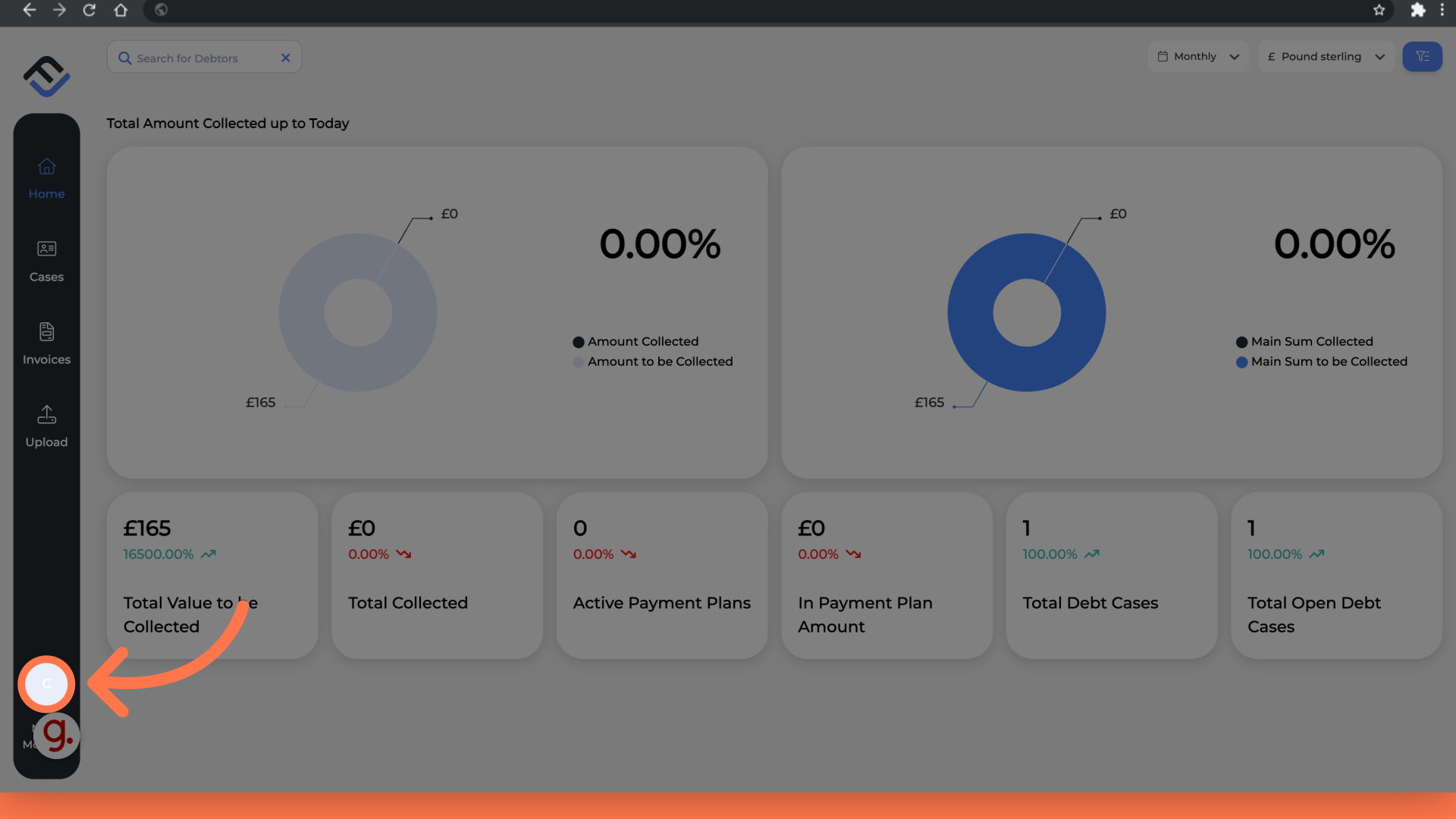
2. Klik op „Profiel bekijken”
Selecteer profiel bekijken.
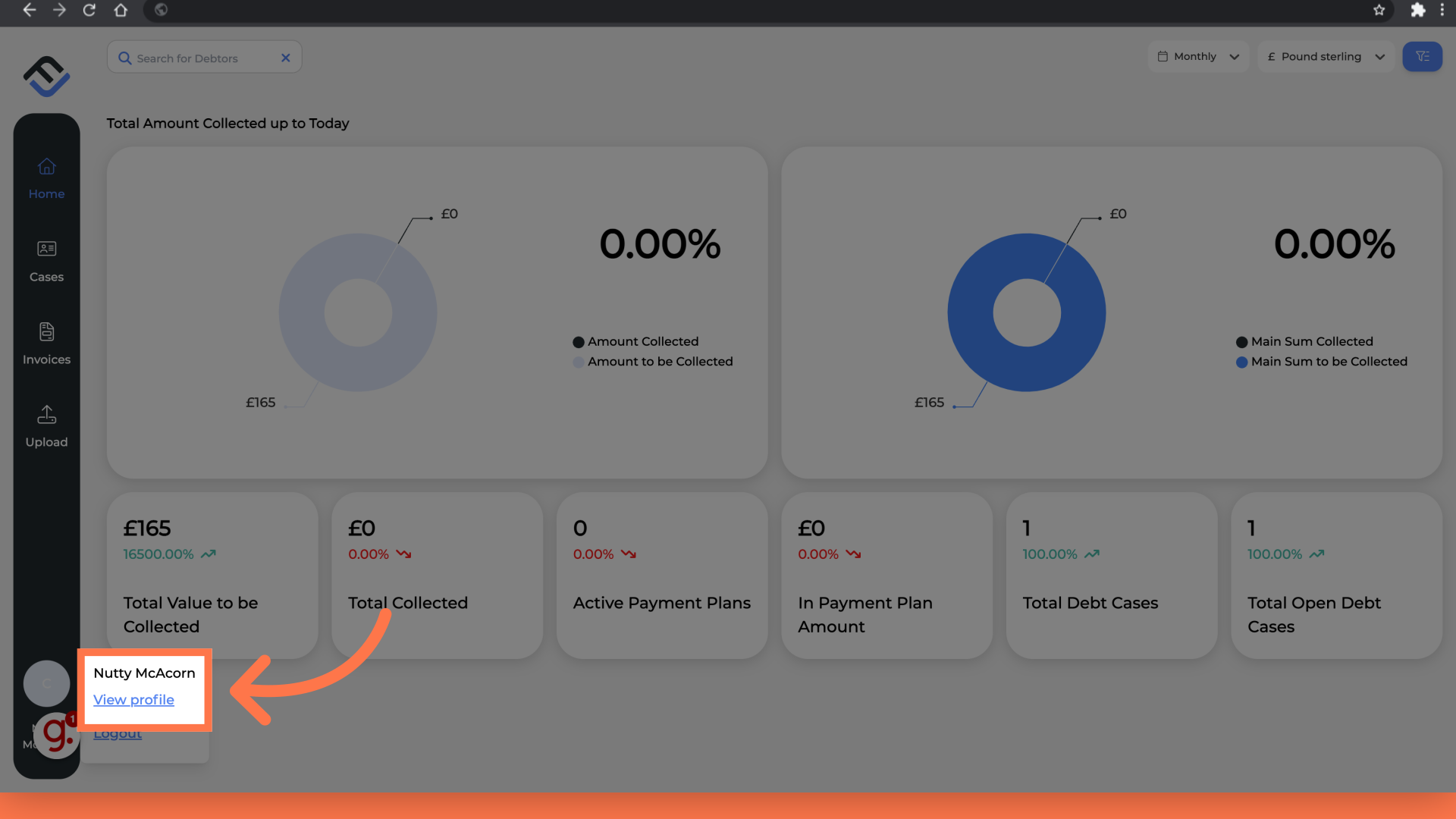
3. Klik op de afbeeldingscirkel naast je naam.
Klik naast je accountnaam op de afbeeldingscirkel.
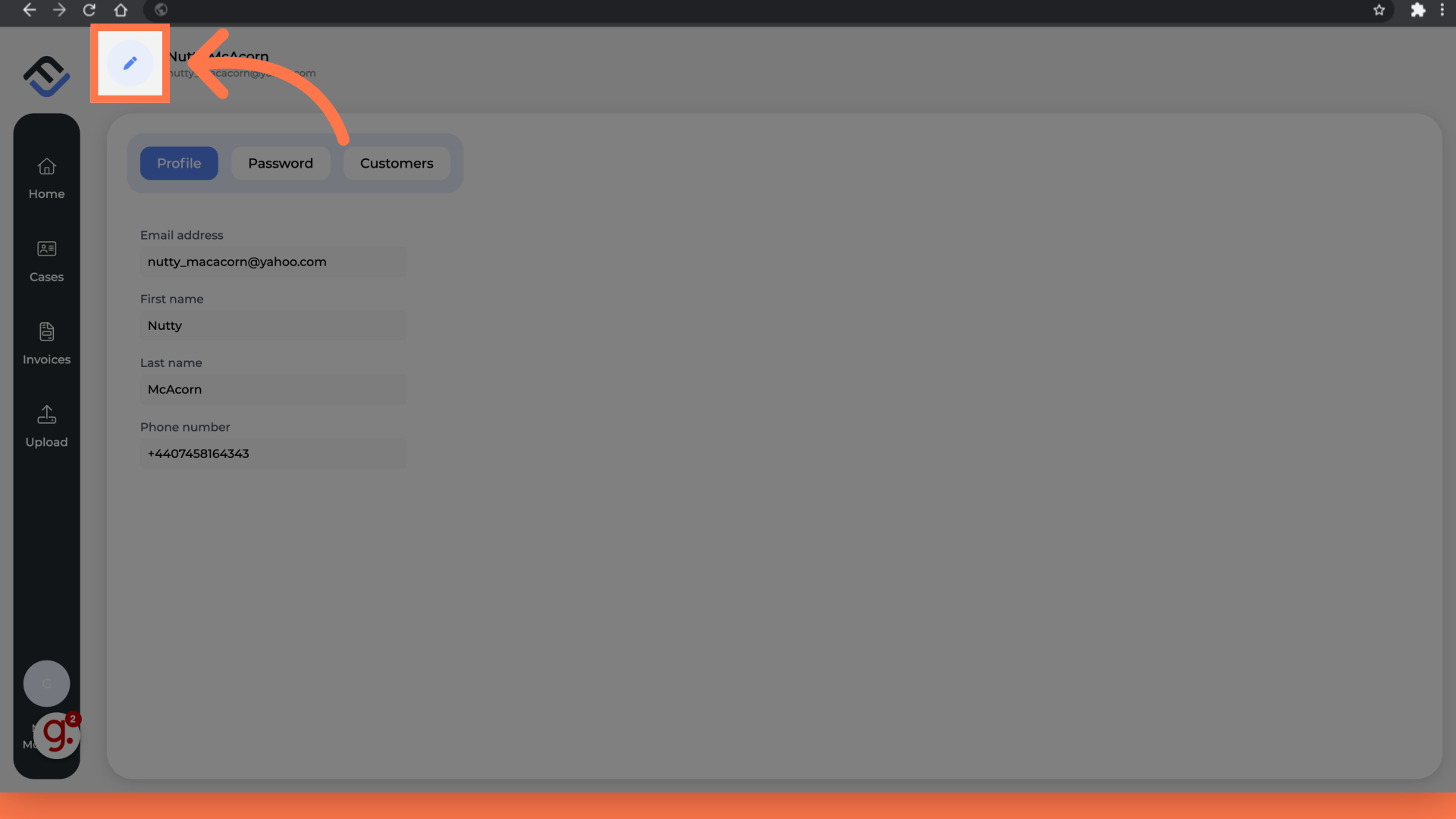
4. Voeg je afbeeldingsbestand toe.
Nu kunt u uw afbeeldingsbestand uploaden naar FinView. Of u kunt op het vakje klikken en een keuze maken in uw bestandsbeheerder. Of u kunt uw bestand rechtstreeks slepen en neerzetten.
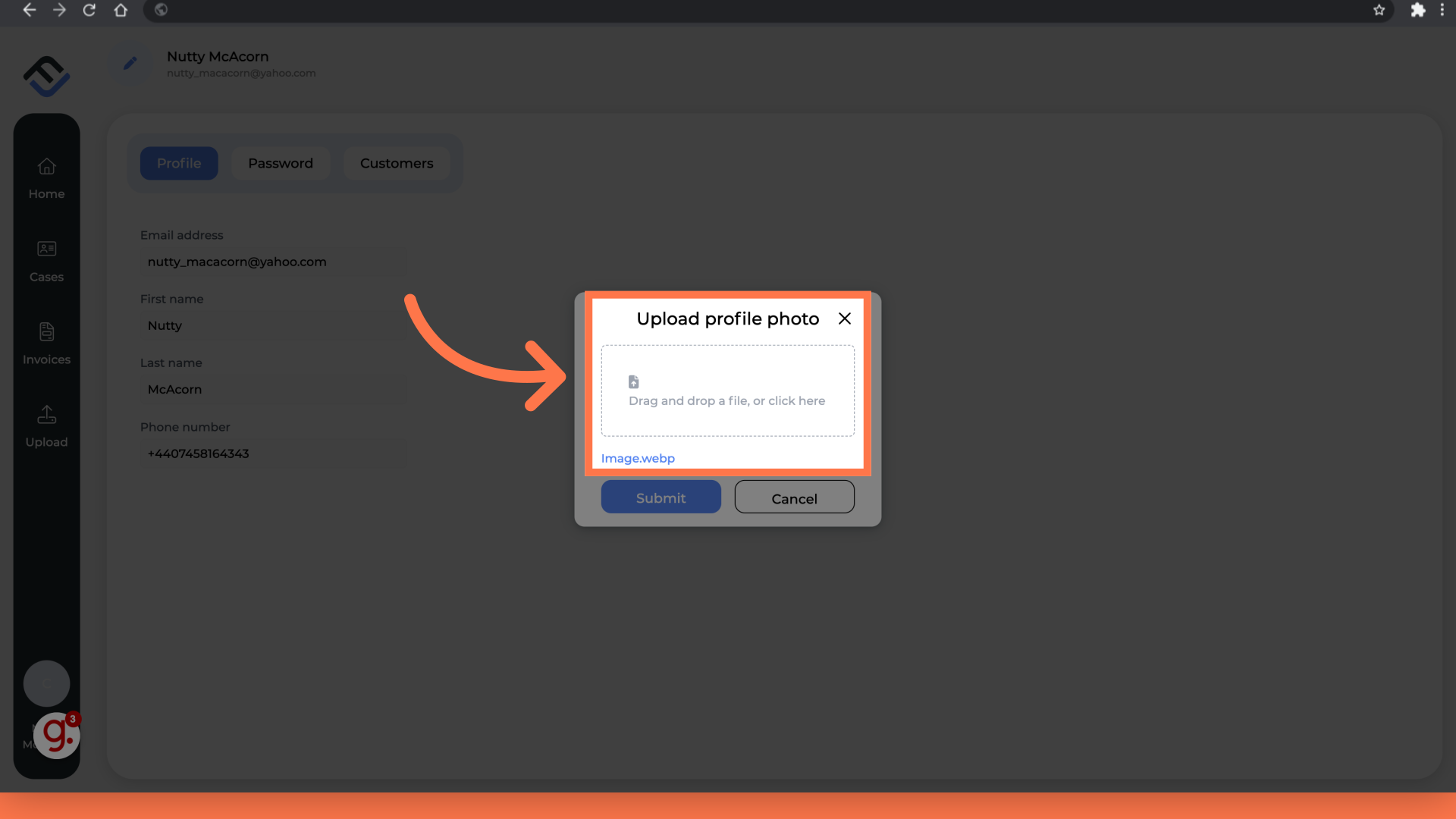
5. Klik op „Verzenden”
Klik op de verzendknop.
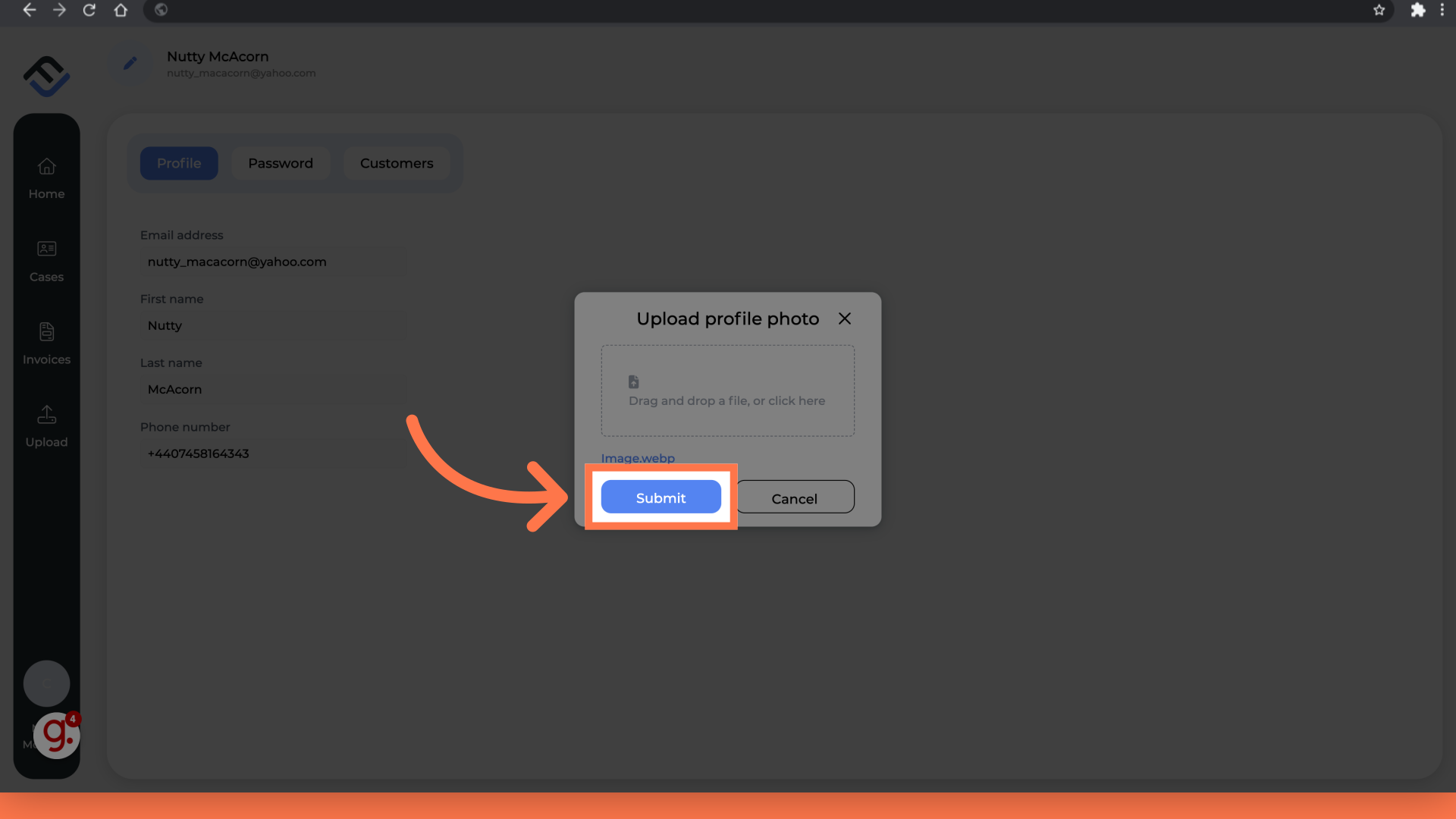
6. Het uploaden is voltooid
Je nieuwe profielfoto is nu zichtbaar op je gebruikersprofielpagina.
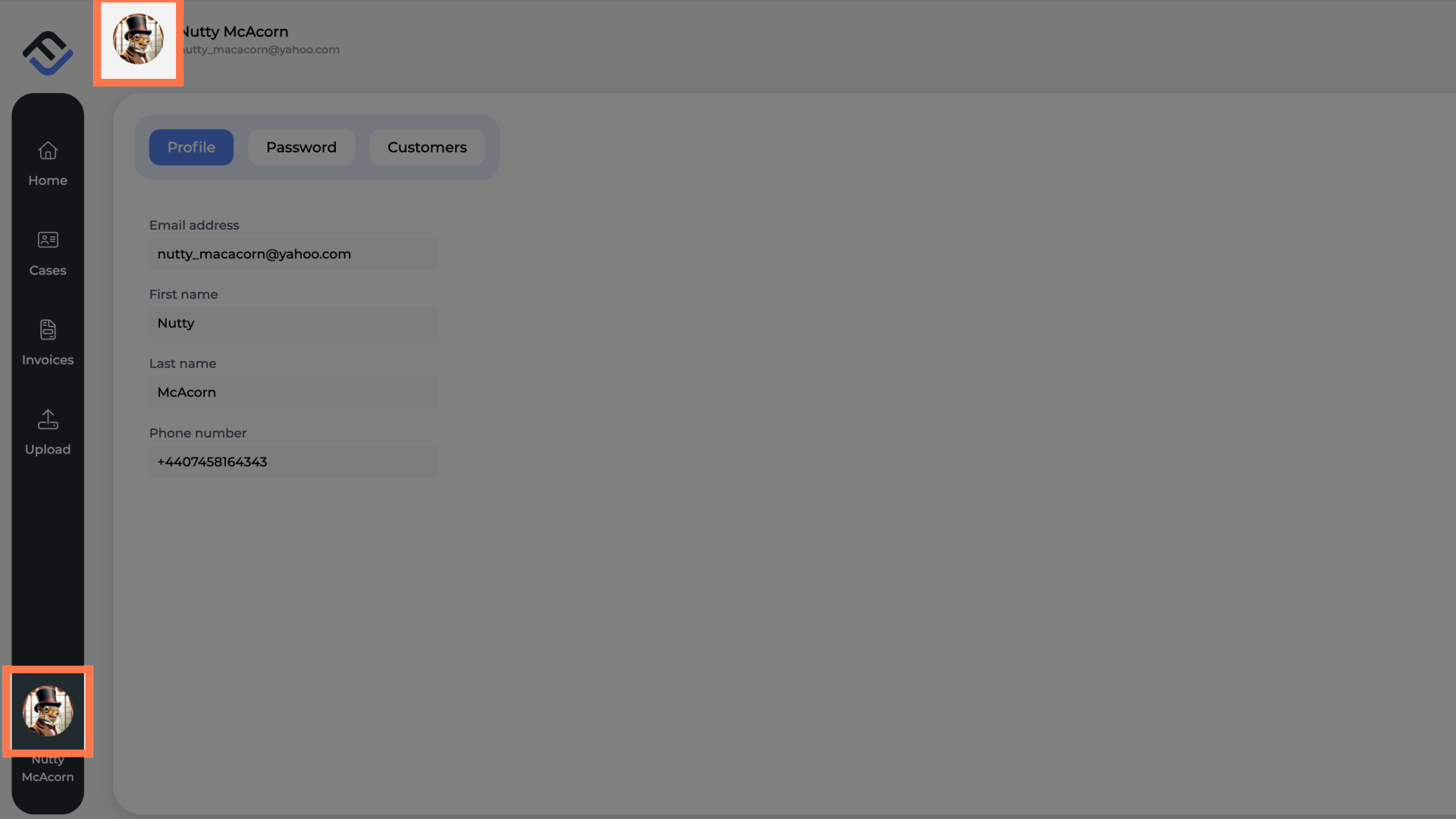
Dat is het einde van deze tutorial. Als u ondersteuning nodig hebt met FinView Control, neem dan contact op met uw bureau.




